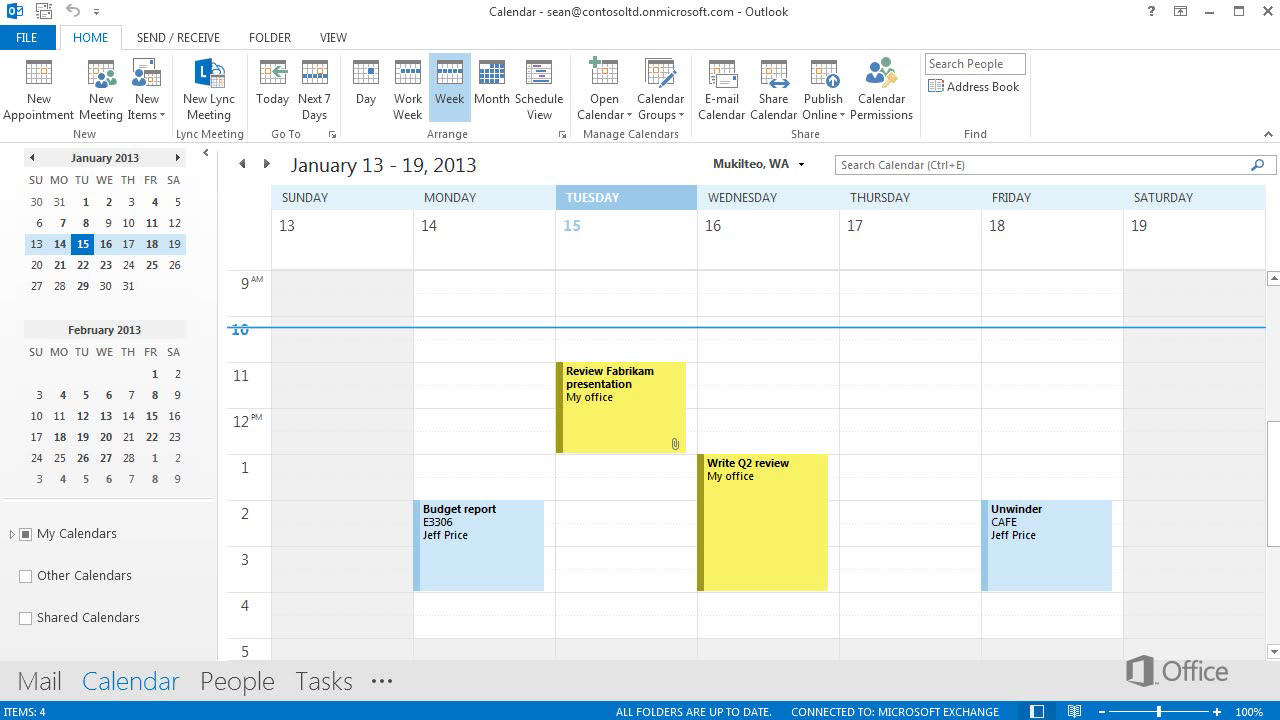Comment utiliser Microsoft Calendar?
Cherchez-vous un moyen facile de suivre votre horaire chargé? Microsoft Calendar est un outil puissant qui peut vous aider à rester organisé et au-dessus de vos tâches. Dans cet article, nous explorerons comment utiliser Microsoft Calendar à son plein potentiel. De la création et de la gestion d'événements au partage de votre calendrier avec d'autres, vous apprendrez toutes les fonctionnalités et fonctions de cet outil polyvalent. Alors, commençons!
- Ouvrez votre application Microsoft Calendar.
- Créez un événement en entrant le titre, la date, l'heure et d'autres détails.
- Pour ajouter un rappel pour un événement, sélectionnez l'icône Bell à côté de l'événement dans le calendrier.
- Pour ajouter une tâche, sélectionnez l'icône de liste de tâches dans le coin supérieur droit.
- Entrez les détails de la tâche, puis sélectionnez la case à côté de la tâche pour le marquer comme terminée.
- Pour afficher vos tâches et événements, sélectionnez l'icône du calendrier dans le coin supérieur droit.
langue
Comment utiliser Microsoft Calendar
Microsoft Calendar est un outil puissant pour vous aider à rester au-dessus de tous vos événements et tâches importants. Que vous cherchiez à garder une trace de vos réunions, conférences, rendez-vous personnelles ou que vous vouliez simplement planifier votre journée, le calendrier Microsoft peut vous aider. Ce guide vous fournira un guide étape par étape pour vous aider à démarrer avec Microsoft Calendar.
Étape 1: Accédez au calendrier
La première étape consiste à accéder au calendrier Microsoft. Vous pouvez le faire en ouvrant l'application Calendar sur votre appareil. Si vous utilisez une machine Windows, vous pouvez également utiliser l'application Web Calendar. Une fois que vous ouvrez l'application, vous serez présenté avec un aperçu du mois, une liste des événements à venir et l'option pour créer un nouvel événement.
Étape 2: Créez un nouvel événement
Une fois que vous avez accédé à l'application Calendar, vous pouvez commencer à créer de nouveaux événements. Pour ce faire, cliquez sur le bouton «nouvel événement». Cela ouvrira une boîte de dialogue qui vous permettra d'entrer des détails sur l'événement. Vous pouvez saisir le nom, la date, l'heure et toute autre information pertinente que vous souhaitez inclure.
Étape 3: Définissez les rappels et les notifications
Une fois que vous avez créé votre événement, vous pouvez définir des rappels et des notifications. Pour ce faire, cliquez sur l'onglet «Rappels». Ici, vous pouvez définir l'heure à laquelle le rappel doit être envoyé, ainsi que le type de rappel. Vous pouvez définir des rappels à envoyer par e-mail, un SMS ou une notification push.
Étape 4: Partagez les événements avec les autres
Microsoft Calendar vous permet de partager facilement vos événements avec d'autres. Pour ce faire, cliquez sur le bouton «Partage». Ici, vous pourrez saisir les adresses e-mail des personnes avec lesquelles vous souhaitez partager l'événement. Vous pouvez également ajouter un message à l'événement avant de l'envoyer.
Étape 5: Voir les événements des autres
Si vous avez été invité à afficher l'événement de quelqu'un d'autre, vous pouvez le faire en cliquant sur l'onglet «Afficher». Ici, vous pourrez voir les détails de l'événement et accepter ou refuser l'invitation. Vous pouvez également ajouter des commentaires à l'événement et afficher tous les documents partagés associés à l'événement.
Étape 6: Gérez vos événements
Une fois que vous avez créé vos événements et les avons partagés avec d'autres, vous pouvez les gérer à partir de l'onglet «Gérer». Ici, vous pouvez modifier les événements existants, supprimer des événements et créer de nouveaux événements. Vous pouvez également choisir le calendrier que vous souhaitez afficher et définir des filtres pour vous aider à organiser vos événements.
Étape 7: Synchronisez votre calendrier
Microsoft Calendar vous permet de synchroniser votre calendrier avec d'autres applications et services. Pour ce faire, cliquez sur l'onglet «Sync». Ici, vous pourrez connecter votre calendrier à Outlook, au calendrier Google et à d'autres services. Cela vous permettra de rester à jour avec tous vos événements sur plusieurs appareils.
Étape 8: Personnalisez votre calendrier
Microsoft Calendar vous permet de personnaliser l'apparence de votre calendrier. Pour ce faire, cliquez sur l'onglet «Personnaliser». Ici, vous pourrez choisir parmi une variété de schémas de couleurs, arrière-plans et thèmes. Vous pouvez également créer des vues personnalisées pour voir facilement les événements les plus importants pour vous.
Étape 9: Utilisez des fonctionnalités avancées
Microsoft Calendar a un certain nombre de fonctionnalités avancées qui peuvent vous aider à tirer le meilleur parti de votre calendrier. Pour accéder à ces fonctionnalités, cliquez sur l'onglet «Avancé». Ici, vous pouvez configurer des événements récurrents, créer des filtres et plus encore. Vous pouvez également accéder à des paramètres supplémentaires pour gérer votre calendrier.
Étape 10: Profitez des avantages du calendrier Microsoft
Microsoft Calendar est un outil puissant qui vous aidera à rester organisé et en plus de tous vos événements et tâches. Avec l'aide de ce guide, vous devriez maintenant mieux comprendre comment utiliser Microsoft Calendar et toutes les fonctionnalités qu'il a à offrir. Commencez à utiliser Microsoft Calendar dès aujourd'hui et profitez des nombreux avantages qu'il a à offrir.
Questions fréquemment posées
Qu'est-ce que le calendrier Microsoft?
Microsoft Calendar est un calendrier en ligne et un système de planification. Il permet aux utilisateurs de créer et de gérer des événements, d'envoyer des invitations et de suivre les réponses. Il permet également aux utilisateurs de partager leur calendrier avec d'autres utilisateurs pour collaboration sur des projets. Microsoft Calendar est accessible à partir de n'importe quel appareil avec une connexion Internet, ce qui en fait un outil idéal pour rester organisé.
Comment accéder au calendrier Microsoft?
Microsoft Calendar fait partie de la suite Microsoft Office 365. Pour y accéder, vous devrez avoir un abonnement Office 365 valide. Une fois que vous avez un compte, vous pouvez vous connecter à Microsoft Office 365 et cliquer sur l'icône du calendrier pour accéder au calendrier. Vous pouvez également accéder au calendrier Microsoft à partir de n'importe quel appareil avec une connexion Internet, comme un smartphone, un ordinateur portable ou une tablette.
Comment créer un événement dans le calendrier Microsoft?
Pour créer un événement dans le calendrier Microsoft, ouvrez d'abord le calendrier et cliquez sur le bouton «nouveau» en haut de l'écran. Entrez les détails de l'événement, tels que la date, l'heure, l'emplacement et toute autre information pertinente. Vous pouvez également ajouter des invités à l'événement et leur envoyer des invitations. Une fois que vous avez entré toutes les informations, cliquez sur «Enregistrer» pour créer l'événement.
Comment partager mon calendrier Microsoft avec les autres?
Il est facile de partager votre calendrier Microsoft avec d'autres. Tout d'abord, ouvrez votre calendrier et sélectionnez le bouton «Partager». Entrez l'adresse e-mail de la personne avec laquelle vous souhaitez partager le calendrier. Vous pouvez également leur donner la permission de visualiser, d'éditer ou de supprimer des événements sur votre calendrier. Une fois que vous avez partagé le calendrier, la personne pourra afficher et apporter des modifications à votre calendrier.
Comment synchroniser mon calendrier Microsoft avec d'autres calendriers?
La synchronisation de votre calendrier Microsoft avec d'autres calendriers est également facile. Tout d'abord, ouvrez le calendrier et cliquez sur le bouton «Paramètres». De là, vous pouvez sélectionner les calendriers avec lesquels vous souhaitez vous synchroniser. Vous pouvez également choisir de synchroniser des événements, des rappels ou les deux. Une fois que vous avez sélectionné les calendriers pour synchroniser, cliquez sur «Enregistrer» et les calendriers seront synchronisés.
📆 Conseils et astuces du calendrier Outlook
Microsoft Calendar est un outil organisationnel inestimable qui peut vous aider à planifier votre vie et à suivre les dates importantes. Il est facile d'apprendre à utiliser, et avec quelques étapes simples, vous pouvez conserver votre horaire et ne plus jamais oublier un événement important. En prenant le temps d'apprendre à utiliser le calendrier Microsoft, vous pourrez rester organisé et en plus de votre horaire.